Ha egy barátod házához vagy új helyre utazik, és Xbox-szal szeretne játszani, nagyszerű funkció, hogy hozzáadhatja profilját az Xbox-hoz, és hozzáférhet fiókja összes információjához. Később azonban érdemes lehet törölnie fiókját a konzolról, hogy ne kelljen aggódnia amiatt, hogy mi történik vele, ha nincs ott. Az is előfordulhat, hogy törölnie kell egy régi vagy feltört fiókot a saját konzoljáról.

Szerencsére a fiók eltávolítása egyszerű folyamat. Ez a cikk elmagyarázza, hogyan távolíthat el fiókot Xbox One-ról.
Távolítsa el az Xbox One-fiókot
Ha készen áll egy fiók eltávolítására az Xbox-ról, kövesse ezeket az egyszerű lépéseket. Ez a folyamat ugyanaz az Xbox Series konzolok mindegyikénél. Mielőtt elkezdené, ellenőrizze, hogy minden konzolinformáció frissült-e az online fiókjában. Ha csatlakozik az internethez, ez nem jelenthet problémát.
hogyan lehet osztani a képernyőt a fortnite ps4-en
- A főmenü oldalon nyomja meg az Xbox gombot a vezérlőn az útmutató megnyitásához.

- A Profil szakaszban válassza a „Beállítások” lehetőséget a beállítások menü megjelenítéséhez.
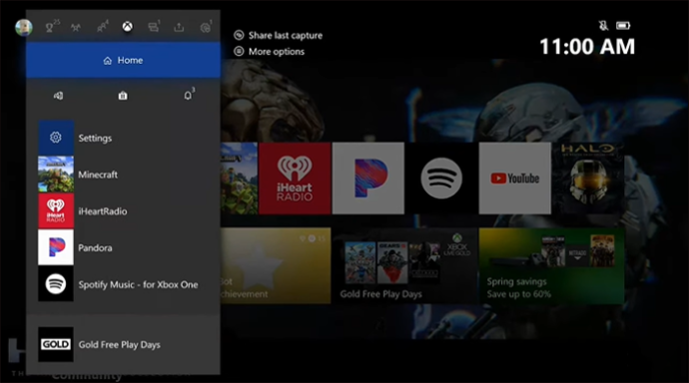
- Görgessen a „Fiók” fülre, és válassza a „Fiókok eltávolítása” lehetőséget.
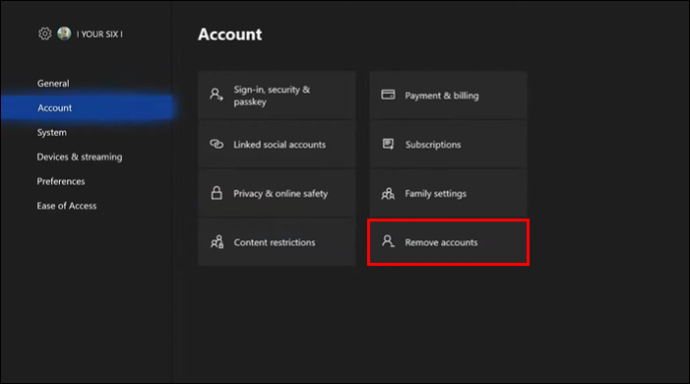
- Válassza ki az eltávolítani kívánt fiókot. Miután elolvasta az információkat, erősítse meg a műveletet a folytatáshoz.
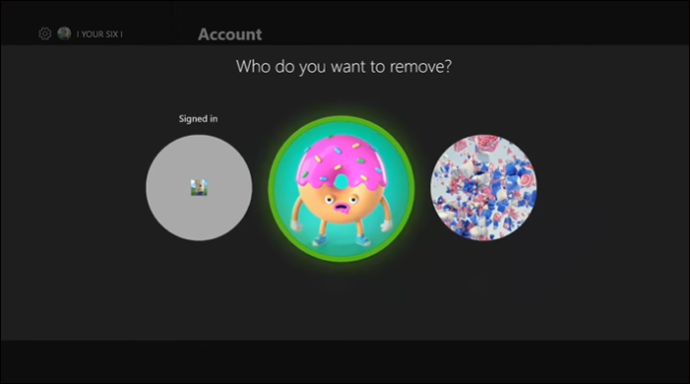
- Válassza az „Eltávolítás” lehetőséget a folyamat befejezéséhez, és törölje a profilt erről a konzolról.
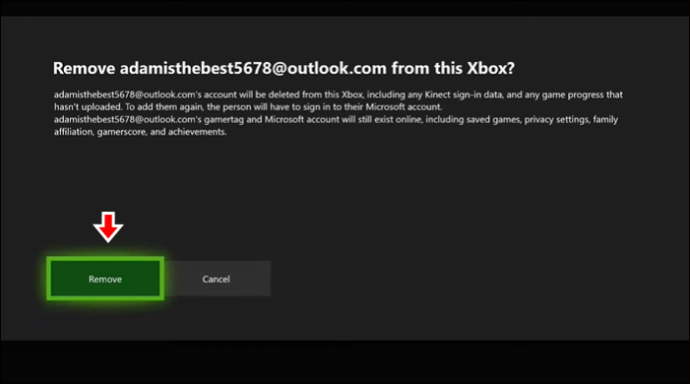
A fiók eltávolítása után az adatai a továbbiakban nem kerülnek mentésre a konzolra. Minden adata azonban továbbra is elérhető lesz Xbox Live-fiókjából.
Mi történik, ha eltávolít egy Xbox-fiókot
Az alábbi lépések végrehajtása nem törli vagy károsítja sem Microsoft, sem Xbox Live-fiókját. Ez a folyamat egyszerűen eltávolítja a fiókot az Xbox konzolon. Ha van egy régi fiókja, amely már nem használható, akkor véglegesen törölnie kell a kapcsolódó Xbox Live- és Microsoft-fiókokat is.
Xbox One-fiók végleges törlése
Ha véglegesen törölni szeretné Xbox-fiókját, hogy soha többé ne használhassa, ezt is megteheti. Vegye figyelembe, hogy ehhez a folyamathoz a kapcsolódó Microsoft-fiókját is törölnie kell. Ha készen áll Xbox/Microsoft-fiókjának végleges törlésére, kövesse az alábbi lépéseket.
- Nyisson meg egy internetböngészőt, és keresse meg a Xbox weboldal.
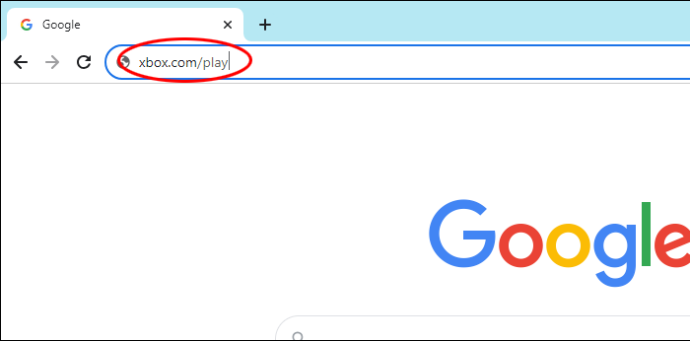
- Jelentkezzen be Xbox-fiókjába felhasználónevével és jelszavával.

- Kattintson a profil ikonjára a jobb felső sarokban.
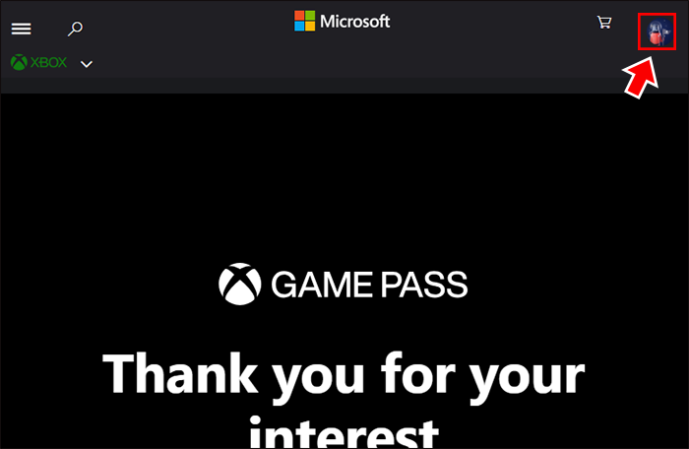
- Válassza a „Saját Microsoft-fiók” hivatkozást.
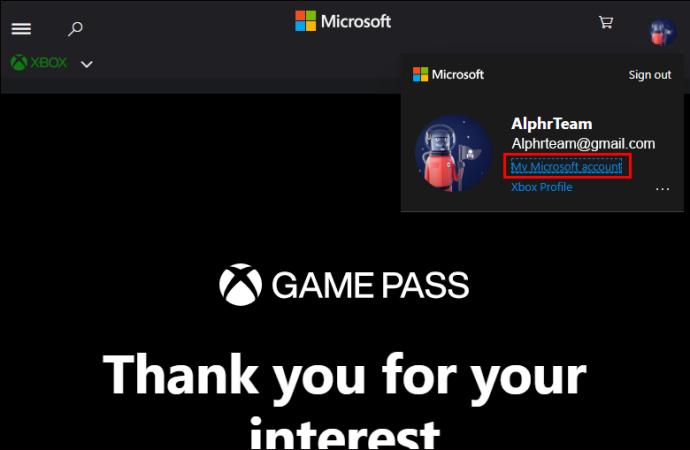
- Görgessen le az oldal aljára, és válassza ki a „Fiók bezárása” linket.
Ha nem találja, válassza a „Súgó” ikont a jobb felső sarokban.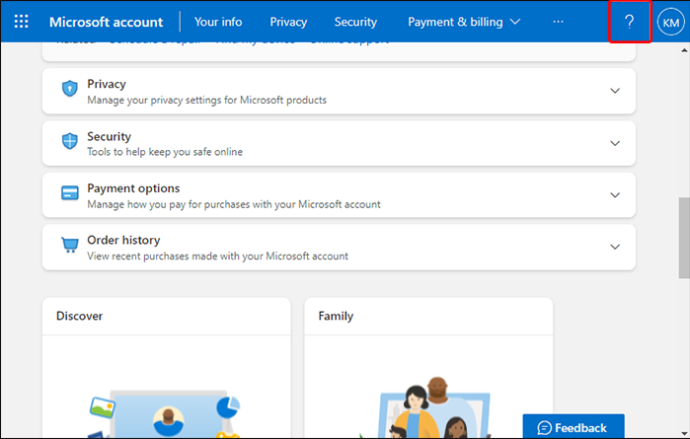
- Ha a hivatkozás nem érhető el, válassza a „További segítség a Microsoft-fiókhoz” lehetőséget. Keressen rá a „Fiók bezárása” kifejezésre, és a „Fiók bezárása” linkre kattintva elérhetők lesznek az utasítások.
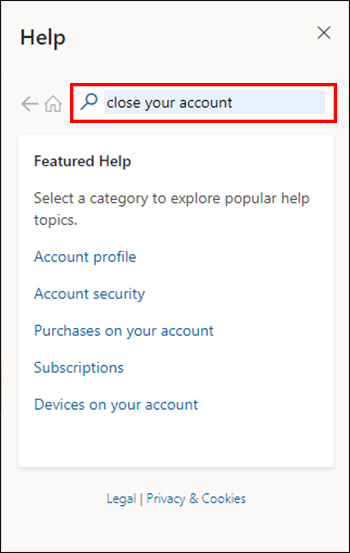
- A folyamat jóváhagyásához igazolnia kell személyazonosságát.

- Kövesse az utasításokat a fiók lezárásával kapcsolatos információk elolvasásához, és nyugtázza, hogy ezt szeretné tenni.
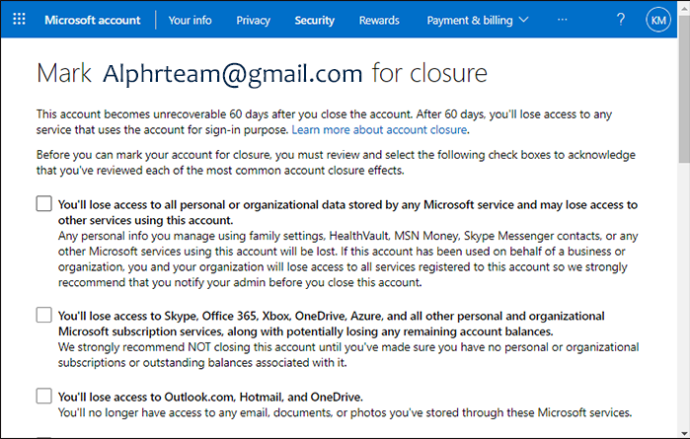
Függetlenül attól, hogy régi fiókot zár be, vagy csak úgy döntött, hogy végzett a Microsofttal, ha meggondolja magát, 60 nap áll rendelkezésére a fiók újbóli megnyitására. 60 nap inaktivitás után fiókja örökre eltűnik.
Miért kell törölnöm Xbox One fiókot?
Számos oka lehet annak, hogy miért hasznos lehet fiókokat törölni az Xbox One konzolról.
- Van egy régi fiókja, amelyet már nem használ.
- Engedélyezte egy barátjának vagy családtagjának, hogy hozzáadja fiókját, és játsszon a konzolon, de már nincs rá szükség.
- Eladja vagy elajándékozza a konzolját, és nem akarja rajta hagyni fiókadatait.
- Külön Xboxokat vásárolt egy családtagnak, akik korábban egyet használtak, és most szét kell választani a fiókokat. A nem használt fiókok eltávolítása tárhelyet takarít meg, és tisztább felületet hoz létre.
- Meg akarja próbálni kijavítani a hibát egy hozzáadott fiókkal.
A fenti helyzetek bármelyike jó okot ad arra, hogy eltávolítsa a fiókokat Xbox-járól.
Miért törölnék végleg egy Xbox One-/Microsoft-fiókot?
A Microsoft-fiókok a jelszó- és az alkalmazás-kompatibilitási problémákról híresek. A Microsoft-fiókok gyakran nem engedélyezik a jelszavak visszaállítását, vagy folyamatosan hibaüzeneteket adnak a „Valami rosszul sikerült”, magyarázat vagy javítás nélkül. Néha túl nehéz kibogozni egy Microsoft-zavart, és egyszerűbb egyszerűen létrehozni egy új fiókot.
Az újraindítási folyamat annyira egyszerű, hogy érdemes néha törölni a régi fiókokat, és a nulláról kezdeni. Az Xbox Live-fiókok nem állnak önállóan a kapcsolódó Microsoft-fiók nélkül, ezért együtt kell törölni őket.
Az összes fiók eltávolítása az Xbox One-ból
Ha konzolt cserél, vagy a nulláról akarja kezdeni, az összes fiókot törölheti az Xboxon a visszaállítással. Vegye figyelembe, hogy a konzol gyári beállításainak visszaállítása az összes rajta tárolt információt törli.
- Nyomja meg az Xbox gombot a kontrolleren.

- Lépjen a Beállítások menübe.
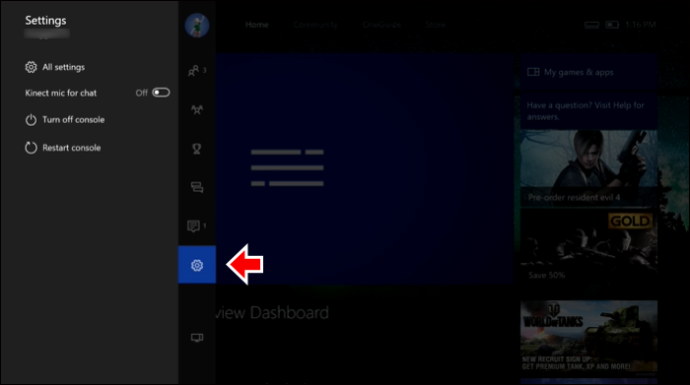
- Válassza az „Összes beállítás” lehetőséget.
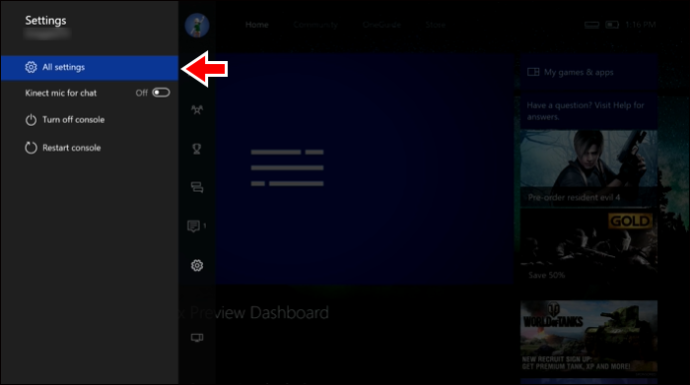
- Görgessen le a „Rendszer” kiválasztásához.
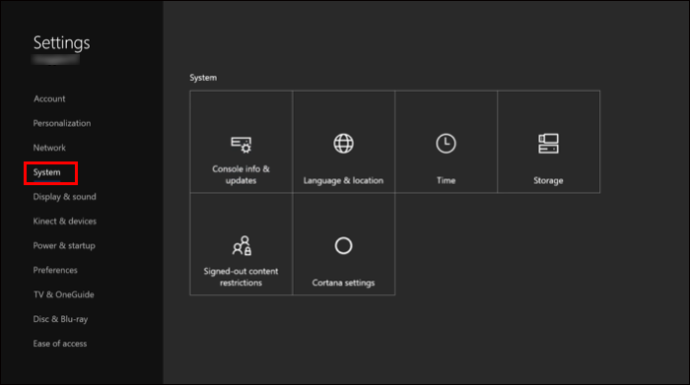
- Válassza a „Konzolinformáció” lehetőséget.
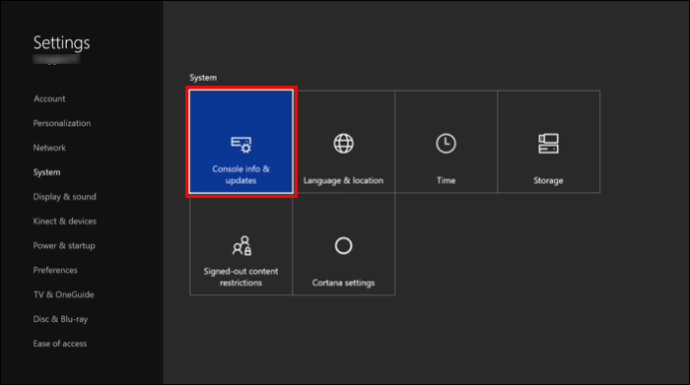
- Mozgassa lefelé a d-padot, hogy kijelölje a „Reset console” (konzol visszaállítása) elemet.
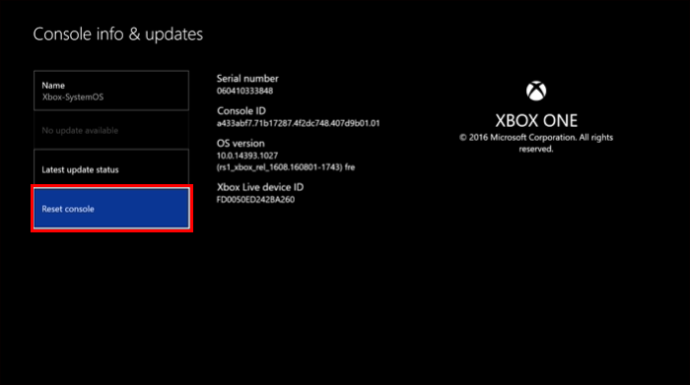
- Jelölje ki a „Minden visszaállítása és eltávolítása” elemet, és válassza ki. Ezzel visszaállítja a konzol gyári beállításait, és eltávolítja az összes adatot, beleértve a fiókokat is.
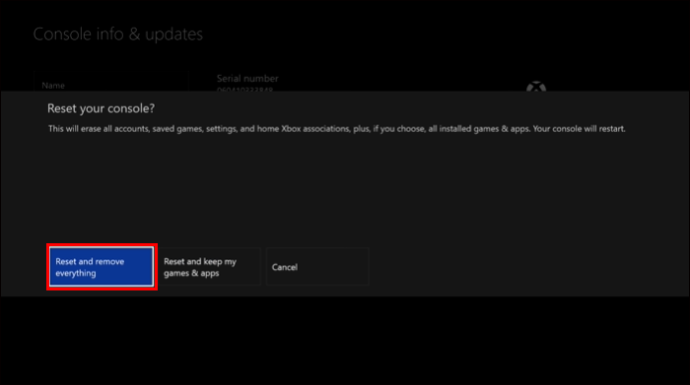
Figyelmeztetés, hogy nincs lépés a választás megerősítésére. A művelet nem vonható vissza, ha úgy dönt, hogy visszaállítja az Xboxot.
GYIK
Miért van két visszaállítási lehetőség a rendszerbeállításokban?
A „Minden visszaállítása és eltávolítása” opció visszaállítja a konzolt a gyári alapértékekre, mintha teljesen új lenne, és soha nem játszották volna rajta. A „Játékaim és alkalmazásaim alaphelyzetbe állítása és megőrzése” lehetőség visszaállítja a konzol firmware-ét és az Xbox beállításait az alkalmazások és játékok módosítása nélkül.
Mire lesz szükségem az Xbox-fiókom eltávolításához?
Szüksége lesz egy csatlakoztatott vezérlőre és a fiókjába való bejelentkezésre. Készüljön fel arra, hogy a folyamat során megerősítse személyazonosságát.
Bezárhatom Xbox Live-fiókomat Microsoft-fiókom bezárása nélkül?
Sajnos minden Xbox-fiók egy Microsoft-fiókhoz van társítva, és nincs mód a szétválasztásukra, és csak az Xbox-fiók törlésére. Az Xbox Live-fiók tényleges törléséhez a Microsoft-fiókot is be kell zárnia.
Ha eltávolítok egy Xbox One-profilt, később újra hozzáadhatom?
Igen, tetszés szerint hozzáadhat és eltávolíthat profilokat anélkül, hogy a fiókjában adatok elvesznének.
Xbox One-fiók eltávolítása
Szerencsére az Xbox egyszerűvé tette a profilfiókok hozzáadását és törlését. Ez a funkció azt jelenti, hogy bármelyik Xbox-on játszhat anélkül, hogy adatait a világ minden táján lévő konzolokon kellene tárolnia. Védje meg adatait a fiók eltávolításával, amikor befejezi a játékot egy adott konzolon, amely nem az Öné. Azt is jó tudni, hogy nem kell tárhelyet foglalnia az Xboxon, csak azért, hogy a haverjai időről időre játszhassanak rajta. Ha már tudja, hogyan távolíthat el egy fiókot, a játéklehetőségek sokkal rugalmasabbak.
Eltávolítottál fiókot Xboxról? Kérjük, ossza meg velünk tapasztalatait a megjegyzésekben.









